首先使用“转置”功能可快速互换行列,复制数据后通过选择性粘贴中的“转置”选项完成;其次利用TRANSPOSE函数实现动态更新,需选中匹配区域并以Ctrl+Shift+Enter输入公式;最后Power Query适用于大数据量,通过“从表格/区域”加载数据,点击“转置”按钮转换后加载回Excel,支持自动刷新。
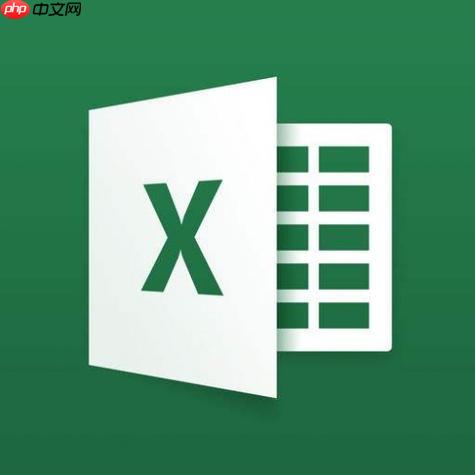
如果您需要调整Excel表格中数据的布局,将行数据转换为列数据,或将列数据转换为行数据,可以使用行列互换功能来实现。以下是完成此操作的具体步骤:
本文运行环境:Dell XPS 13,Windows 11
“转置”是Excel内置的功能,能够将选中的数据区域从行变为列,或从列变为行。该操作通过复制源数据并选择“选择性粘贴”中的“转置”选项完成。
1、选中需要互换行列的数据区域,点击鼠标右键,选择“复制”或按Ctrl + C进行复制。
2、在目标位置点击空白单元格,作为新数据区域的起始点。
3、右键点击该单元格,在弹出的粘贴选项中找到并点击“转置”图标(通常显示为一个带有箭头的表格图标),或进入“选择性粘贴”对话框,勾选“转置”选项后确认。
4、数据将以行列互换的形式粘贴到目标位置。
TRANSPOSE函数是一种数组函数,能够在目标区域动态生成源数据的转置结果。当源数据发生变化时,转置结果也会同步更新。
1、选中与源数据行列尺寸相匹配的目标区域。例如,若原数据为3行5列,则目标区域需选择5行3列。
2、在公式栏输入公式:=TRANSPOSE(A1:C5),其中A1:C5为实际源数据区域。
3、输入完成后,按下Ctrl + Shift + Enter组合键,使公式以数组形式生效。
4、目标区域将显示行列互换后的数据,并与原始数据保持动态关联。
Power Query适用于处理大量数据或需要重复执行行列转换的场景。它提供可视化操作界面,支持复杂的数据转换流程。
1、选中数据区域,点击“数据”选项卡,选择“从表格/区域”加载数据到Power Query编辑器。
2、在Power Query界面中,选中整个表格内容,点击“转换”选项卡下的“转置”按钮。
3、确认数据已正确转换行列后,点击“关闭并加载”将结果返回到Excel工作表中。
4、加载的数据将以新表格形式出现在指定位置,且可设置自动刷新以同步源数据变化。

全网最新最细最实用WPS零基础入门到精通全套教程!带你真正掌握WPS办公! 内含Excel基础操作、函数设计、数据透视表等

Copyright 2014-2025 https://www.php.cn/ All Rights Reserved | php.cn | 湘ICP备2023035733号